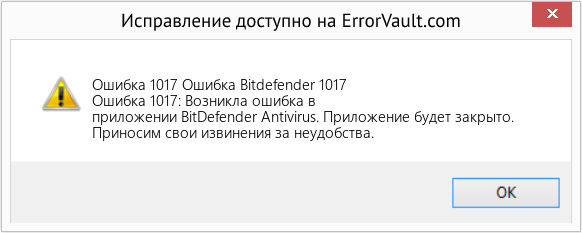With the multifunctional features of the Bitdefender application, it still faces technical glitches. One of the most common problems is Bitdefender internet security update error 1017 that several users face while trying to update this application. However, it can be easily fixed by following a few simple methods.
Generally, this error code comes up when there is a problem with the internet connection. Other times, Windows Firewall may be turned on and cause the update to fail.
Apart from that, an outdated version of the Operating System, device driver and malware infection can cause this error on the system.
Effective Methods to Fix Bitdefender Internet Security Update Error 1017
First, you need to try to fix this issue by restarting the system. Sometimes, restarting the device can solve various problems that you encounter along the way.
However, if you’re still facing this issue then you can follow the given methods below. One of these will help you to resolve your issue. Move on to the next method if the previous one doesn’t work for you.
Method 1 – Check the Internet Connection
When you try to update the Bitdefender application on your computer, you need to check whether the internet connection is properly connected or not.
Due to the poor internet connection, you may fail to update this application and receive this error code on the system.
If your computer is connected with the WiFi then you have to restart the router and then try to update it. If the problem still appears then you can connect to the Internet using the Ethernet cable.
With the help of this cable, you will be able to get rid of the network fluctuations faced in Wireless connections. As a result, it may help to resolve this issue.
Method 2 – Make Sure Bitdefender is Properly Set Up
When you get this error code, you need to check if the Bitdefender is properly set up or not. If not, then you may see this error. Therefore, you need to correctly set it up. Go through these steps to do so.
- At first, launch the Bitdefender application and then go to the Gear icon on the left panel.
- Now you can see the Settings window will open. In the Settings window, navigate to the Update tab and then make sure that the update settings are accurately set.
- If it is set correctly, then open the Bitdefender main interface and click on the Firewall icon. After that, select the view Modules button and then click on the Gear icon.
- From the Adapters tab, set the Firewall correctly:
Network Type – Home/OfficeStealth Mode – Off
Generic – On
- After doing these steps, you need to try to update the Bitdefender application and check if it updates properly without any error.
Method 3 – Uninstall Other Security Software
If you have another security software installed on your PC, then you can face this problem. So, you need to remove the security software from the system before starting the update process. To uninstall it, follow the directions given below.
- On the keyboard, press the Win + R keys together to launch the Run window. Type ‘Control’ and then hit the Enter button or select the OK option.
- When the Control Panel window opens, go to the Programs & Features section. Thereafter, locate and select the other security software.
- After that, you will see the Uninstall button, click on it to start the uninstalling process.
Once the removing process is done, reboot your computer and then try to update the Bitdefender application.
Method 4 – Disable Windows Firewall
Sometimes, the Windows Firewall can prevent the Bitdefender application from updating. Thus, you need to turn off the Windows Firewall feature from the system. To do this, follow the given directions below.
- Open the Start menu and type Control Panel in the Search box. Then, press the Enter button from the keyboard.
- In the Control Panel window, double-click on the Windows Firewall option.
- When the Windows Firewall window opens, click on the Turn Windows Firewall On or Off button on the left panel.
- On the Right window, go to the Private Network Settings and Public Network Settings sections. After that, tick on the Turn off Windows Firewall option from both sections.
- Finally, click on the OK option to save the changes. Then reboot your PC and check if the error still occurs or not.
Method 5 – Update Device Driver
An outdated version of the device driver can cause Bitdefender internet security update error 1017. Therefore, you must keep the driver up to date. To do this, follow the directions given below.
- From the keyboard, press Win + R key to open the Run dialogue box. Here, type ‘devmgmt.msc’ and press Enter.
- In the Device Manager window, find the Device Adapters on the left panel and select it to expand it. After that, right-click on the Driver to open the list of options.
- Select the Update Software Driver option from that list.
After completing the update process, restart your computer and then try to update the Bitdefender application to check if the error still persists or not.
Method 6 – Update Operating System
In order to keep your computer running smoothly, it is necessary to regularly update the Operating System. As a result, you must update the system by following these steps.
- Press the Windows key button and type ‘Update’ in the search box. Select Windows Update from the list.
- In this window, go to the Update tab on the left panel and then click on ‘Check for updates button to find whether any updates are available or not.
- Promptly choose the Update option if there are any available updates for the system.
Once the update process is complete, the computer will automatically restart. Thereafter, try to start the update process of the Bitdefender application once again.
Method 7 – Reinstall Bitdefender Application
When you find the Bitdefender application is not updated and getting this error code then you need to simply uninstall this application and install it again. To reinstall it, follow these steps as instructed below.
- First, press the Windows+R button to open the Run dialogue box. Next, type ‘appwiz.cpl’ and press Enter.
- Find the Bitdefender application from the list and right-click on it.
- After that, choose the Uninstall button to remove it from the system.
- Next, visit the Official website of the Bitdefender and search for the latest version of the Bitdefender application. After that, download it on your PC.
- When the download is done, install it properly on your PC. Make sure you read the onscreen instructions carefully and finish the installation process.
After finishing these steps, restart your computer and check if the Bitdefender works properly without any hassle.
Final Note
In conclusion, the above methods should help you to fix Bitdefender internet security update error 1017 on your system.
| Номер ошибки: | Ошибка 1017 | |
| Название ошибки: | Bitdefender Error 1017 | |
| Описание ошибки: | Ошибка 1017: Возникла ошибка в приложении BitDefender Antivirus. Приложение будет закрыто. Приносим извинения за неудобства. | |
| Разработчик: | Softwin | |
| Программное обеспечение: | BitDefender Antivirus | |
| Относится к: | Windows XP, Vista, 7, 8, 10, 11 |
Объяснение «Bitdefender Error 1017»
Люди часто предпочитают ссылаться на «Bitdefender Error 1017» как на «ошибку времени выполнения», также известную как программная ошибка. Разработчики программного обеспечения пытаются обеспечить, чтобы программное обеспечение было свободным от этих сбоев, пока оно не будет публично выпущено. К сожалению, инженеры являются людьми и часто могут делать ошибки во время тестирования, отсутствует ошибка 1017.
«Bitdefender Error 1017» может возникнуть у пользователей BitDefender Antivirus даже при нормальном использовании приложения. Таким образом, конечные пользователи предупреждают поставщиков о наличии ошибок 1017 проблем, предоставляя информацию разработчику. Команда программирования может использовать эту информацию для поиска и устранения проблемы (разработка обновления). Таким образом, когда ваш компьютер выполняет обновления, как это, это, как правило, чтобы исправить проблемы ошибки 1017 и другие ошибки внутри BitDefender Antivirus.
У вас будет сбой во время выполнения BitDefender Antivirus, если вы столкнетесь с «Bitdefender Error 1017» во время выполнения. Проанализируем некоторые из наиболее распространенных причин ошибок ошибки 1017 во время выполнения:
Ошибка 1017 Crash — это очень популярная ошибка выполнения ошибки 1017, которая приводит к завершению работы всей программы. Как правило, это результат того, что BitDefender Antivirus не понимает входные данные или не знает, что выводить в ответ.
Утечка памяти «Bitdefender Error 1017» — когда происходит утечка памяти BitDefender Antivirus, это приведет к вялой работе операционной системы из-за нехватки системных ресурсов. Потенциальным фактором ошибки является код Softwin, так как ошибка предотвращает завершение программы.
Ошибка 1017 Logic Error — логическая ошибка возникает, когда BitDefender Antivirus производит неправильный вывод из правильного ввода. Когда точность исходного кода Softwin низкая, он обычно становится источником ошибок.
Как правило, такие Softwin ошибки возникают из-за повреждённых или отсутствующих файлов Bitdefender Error 1017, а иногда — в результате заражения вредоносным ПО в настоящем или прошлом, что оказало влияние на BitDefender Antivirus. Большую часть проблем, связанных с данными файлами, можно решить посредством скачивания и установки последней версии файла Softwin. В качестве последней меры мы рекомендуем использовать очиститель реестра для исправления всех недопустимых Bitdefender Error 1017, расширений файлов Softwin и других ссылок на пути к файлам, по причине которых может возникать сообщение об ошибке.
Ошибки Bitdefender Error 1017
Усложнения BitDefender Antivirus с Bitdefender Error 1017 состоят из:
- «Ошибка программного обеспечения Bitdefender Error 1017. «
- «Bitdefender Error 1017 не является приложением Win32.»
- «Bitdefender Error 1017 столкнулся с проблемой и закроется. «
- «Файл Bitdefender Error 1017 не найден.»
- «Отсутствует файл Bitdefender Error 1017.»
- «Ошибка запуска программы: Bitdefender Error 1017.»
- «Не удается запустить Bitdefender Error 1017. «
- «Bitdefender Error 1017 остановлен. «
- «Неверный путь к приложению: Bitdefender Error 1017.»
Ошибки Bitdefender Error 1017 EXE возникают во время установки BitDefender Antivirus, при запуске приложений, связанных с Bitdefender Error 1017 (BitDefender Antivirus), во время запуска или завершения работы или во время установки ОС Windows. Выделение при возникновении ошибок Bitdefender Error 1017 имеет первостепенное значение для поиска причины проблем BitDefender Antivirus и сообщения о них вSoftwin за помощью.
Причины проблем Bitdefender Error 1017
Проблемы Bitdefender Error 1017 могут быть отнесены к поврежденным или отсутствующим файлам, содержащим ошибки записям реестра, связанным с Bitdefender Error 1017, или к вирусам / вредоносному ПО.
Точнее, ошибки Bitdefender Error 1017, созданные из:
- Недопустимая (поврежденная) запись реестра Bitdefender Error 1017.
- Вирус или вредоносное ПО, которые повредили файл Bitdefender Error 1017 или связанные с BitDefender Antivirus программные файлы.
- Вредоносное удаление (или ошибка) Bitdefender Error 1017 другим приложением (не BitDefender Antivirus).
- Другая программа, конфликтующая с Bitdefender Error 1017 или другой общей ссылкой BitDefender Antivirus.
- Поврежденная загрузка или неполная установка программного обеспечения BitDefender Antivirus.
Продукт Solvusoft
Загрузка
WinThruster 2022 — Проверьте свой компьютер на наличие ошибок.
Совместима с Windows 2000, XP, Vista, 7, 8, 10 и 11
Установить необязательные продукты — WinThruster (Solvusoft) | Лицензия | Политика защиты личных сведений | Условия | Удаление
With the multifunctional features of the Bitdefender application, it still faces technical glitches. One of the most common problems is Bitdefender internet security update error 1017 that several users face while trying to update this application. However, it can be easily fixed by following a few simple methods.
Generally, this error code comes up when there is a problem with the internet connection. Other times, Windows Firewall may be turned on and cause the update to fail.
Apart from that, an outdated version of the Operating System, device driver and malware infection can cause this error on the system.
Effective Methods to Fix Bitdefender Internet Security Update Error 1017
First, you need to try to fix this issue by restarting the system. Sometimes, restarting the device can solve various problems that you encounter along the way.
However, if you’re still facing this issue then you can follow the given methods below. One of these will help you to resolve your issue. Move on to the next method if the previous one doesn’t work for you.
Method 1 – Check the Internet Connection
When you try to update the Bitdefender application on your computer, you need to check whether the internet connection is properly connected or not.
Due to the poor internet connection, you may fail to update this application and receive this error code on the system.
If your computer is connected with the WiFi then you have to restart the router and then try to update it. If the problem still appears then you can connect to the Internet using the Ethernet cable.
With the help of this cable, you will be able to get rid of the network fluctuations faced in Wireless connections. As a result, it may help to resolve this issue.
Method 2 – Make Sure Bitdefender is Properly Set Up
When you get this error code, you need to check if the Bitdefender is properly set up or not. If not, then you may see this error. Therefore, you need to correctly set it up. Go through these steps to do so.
- At first, launch the Bitdefender application and then go to the Gear icon on the left panel.
- Now you can see the Settings window will open. In the Settings window, navigate to the Update tab and then make sure that the update settings are accurately set.
- If it is set correctly, then open the Bitdefender main interface and click on the Firewall icon. After that, select the view Modules button and then click on the Gear icon.
- From the Adapters tab, set the Firewall correctly:
Network Type – Home/OfficeStealth Mode – Off
Generic – On
- After doing these steps, you need to try to update the Bitdefender application and check if it updates properly without any error.
Method 3 – Uninstall Other Security Software
If you have another security software installed on your PC, then you can face this problem. So, you need to remove the security software from the system before starting the update process. To uninstall it, follow the directions given below.
- On the keyboard, press the Win + R keys together to launch the Run window. Type ‘Control’ and then hit the Enter button or select the OK option.
- When the Control Panel window opens, go to the Programs & Features section. Thereafter, locate and select the other security software.
- After that, you will see the Uninstall button, click on it to start the uninstalling process.
Once the removing process is done, reboot your computer and then try to update the Bitdefender application.
Method 4 – Disable Windows Firewall
Sometimes, the Windows Firewall can prevent the Bitdefender application from updating. Thus, you need to turn off the Windows Firewall feature from the system. To do this, follow the given directions below.
- Open the Start menu and type Control Panel in the Search box. Then, press the Enter button from the keyboard.
- In the Control Panel window, double-click on the Windows Firewall option.
- When the Windows Firewall window opens, click on the Turn Windows Firewall On or Off button on the left panel.
- On the Right window, go to the Private Network Settings and Public Network Settings sections. After that, tick on the Turn off Windows Firewall option from both sections.
- Finally, click on the OK option to save the changes. Then reboot your PC and check if the error still occurs or not.
Method 5 – Update Device Driver
An outdated version of the device driver can cause Bitdefender internet security update error 1017. Therefore, you must keep the driver up to date. To do this, follow the directions given below.
- From the keyboard, press Win + R key to open the Run dialogue box. Here, type ‘devmgmt.msc’ and press Enter.
- In the Device Manager window, find the Device Adapters on the left panel and select it to expand it. After that, right-click on the Driver to open the list of options.
- Select the Update Software Driver option from that list.
After completing the update process, restart your computer and then try to update the Bitdefender application to check if the error still persists or not.
Method 6 – Update Operating System
In order to keep your computer running smoothly, it is necessary to regularly update the Operating System. As a result, you must update the system by following these steps.
- Press the Windows key button and type ‘Update’ in the search box. Select Windows Update from the list.
- In this window, go to the Update tab on the left panel and then click on ‘Check for updates button to find whether any updates are available or not.
- Promptly choose the Update option if there are any available updates for the system.
Once the update process is complete, the computer will automatically restart. Thereafter, try to start the update process of the Bitdefender application once again.
Method 7 – Reinstall Bitdefender Application
When you find the Bitdefender application is not updated and getting this error code then you need to simply uninstall this application and install it again. To reinstall it, follow these steps as instructed below.
- First, press the Windows+R button to open the Run dialogue box. Next, type ‘appwiz.cpl’ and press Enter.
- Find the Bitdefender application from the list and right-click on it.
- After that, choose the Uninstall button to remove it from the system.
- Next, visit the Official website of the Bitdefender and search for the latest version of the Bitdefender application. After that, download it on your PC.
- When the download is done, install it properly on your PC. Make sure you read the onscreen instructions carefully and finish the installation process.
After finishing these steps, restart your computer and check if the Bitdefender works properly without any hassle.
Final Note
In conclusion, the above methods should help you to fix Bitdefender internet security update error 1017 on your system.
Hello @veron and welcome to the Community!
Try the following: right click on the Bitdefender icon in the system tray and select Update Now. Wait until the process is completed. If the update is successful this time, It may have been a temporary connectivity issue that is now solved. Bitdefender updates as soon as it manages to successfully download the update files. If the update continues to fail, check the internet connection.
I also recommend to restart the PC then check if the update succeeds and to connect the PC to another network.
If the updates are successful on other networks, the issue is with the default network configuration. Try changing the DNS and disabling 3rd party firewall programs.
If the update error persists on other networks as well, uninstall and reinstall Bitdefender.
If Bitdefender still fails to perform updates, kindly contact the Support Teams and provide the error received. The engineers will require logs from the machine as well.
You can get in touch with our engineers by choosing one of the contact methods available here:
https://www.bitdefender.com/consumer/support/
Best regards.
В этой статье представлена ошибка с номером Ошибка 1017, известная как Ошибка Bitdefender 1017, описанная как Ошибка 1017: Возникла ошибка в приложении BitDefender Antivirus. Приложение будет закрыто. Приносим свои извинения за неудобства.
О программе Runtime Ошибка 1017
Время выполнения Ошибка 1017 происходит, когда BitDefender Antivirus дает сбой или падает во время запуска, отсюда и название. Это не обязательно означает, что код был каким-то образом поврежден, просто он не сработал во время выполнения. Такая ошибка появляется на экране в виде раздражающего уведомления, если ее не устранить. Вот симптомы, причины и способы устранения проблемы.
Определения (Бета)
Здесь мы приводим некоторые определения слов, содержащихся в вашей ошибке, в попытке помочь вам понять вашу проблему. Эта работа продолжается, поэтому иногда мы можем неправильно определить слово, так что не стесняйтесь пропустить этот раздел!
- Антивирус . Антивирусное или антивирусное программное обеспечение — это программное обеспечение, используемое для предотвращения, обнаружения и удаления вредоносных программ.
- Bitdefender — Bitdefender — это пакет антивирусного программного обеспечения, разработанный румынской компанией Softwin, занимающейся разработкой программного обеспечения.
Симптомы Ошибка 1017 — Ошибка Bitdefender 1017
Ошибки времени выполнения происходят без предупреждения. Сообщение об ошибке может появиться на экране при любом запуске %программы%. Фактически, сообщение об ошибке или другое диалоговое окно может появляться снова и снова, если не принять меры на ранней стадии.
Возможны случаи удаления файлов или появления новых файлов. Хотя этот симптом в основном связан с заражением вирусом, его можно отнести к симптомам ошибки времени выполнения, поскольку заражение вирусом является одной из причин ошибки времени выполнения. Пользователь также может столкнуться с внезапным падением скорости интернет-соединения, но, опять же, это не всегда так.
(Только для примера)
Причины Ошибка Bitdefender 1017 — Ошибка 1017
При разработке программного обеспечения программисты составляют код, предвидя возникновение ошибок. Однако идеальных проектов не бывает, поскольку ошибки можно ожидать даже при самом лучшем дизайне программы. Глюки могут произойти во время выполнения программы, если определенная ошибка не была обнаружена и устранена во время проектирования и тестирования.
Ошибки во время выполнения обычно вызваны несовместимостью программ, запущенных в одно и то же время. Они также могут возникать из-за проблем с памятью, плохого графического драйвера или заражения вирусом. Каким бы ни был случай, проблему необходимо решить немедленно, чтобы избежать дальнейших проблем. Ниже приведены способы устранения ошибки.
Методы исправления
Ошибки времени выполнения могут быть раздражающими и постоянными, но это не совсем безнадежно, существует возможность ремонта. Вот способы сделать это.
Если метод ремонта вам подошел, пожалуйста, нажмите кнопку upvote слева от ответа, это позволит другим пользователям узнать, какой метод ремонта на данный момент работает лучше всего.
Обратите внимание: ни ErrorVault.com, ни его авторы не несут ответственности за результаты действий, предпринятых при использовании любого из методов ремонта, перечисленных на этой странице — вы выполняете эти шаги на свой страх и риск.
Метод 1 — Закройте конфликтующие программы
Когда вы получаете ошибку во время выполнения, имейте в виду, что это происходит из-за программ, которые конфликтуют друг с другом. Первое, что вы можете сделать, чтобы решить проблему, — это остановить эти конфликтующие программы.
- Откройте диспетчер задач, одновременно нажав Ctrl-Alt-Del. Это позволит вам увидеть список запущенных в данный момент программ.
- Перейдите на вкладку «Процессы» и остановите программы одну за другой, выделив каждую программу и нажав кнопку «Завершить процесс».
- Вам нужно будет следить за тем, будет ли сообщение об ошибке появляться каждый раз при остановке процесса.
- Как только вы определите, какая программа вызывает ошибку, вы можете перейти к следующему этапу устранения неполадок, переустановив приложение.
Метод 2 — Обновите / переустановите конфликтующие программы
Использование панели управления
- В Windows 7 нажмите кнопку «Пуск», затем нажмите «Панель управления», затем «Удалить программу».
- В Windows 8 нажмите кнопку «Пуск», затем прокрутите вниз и нажмите «Дополнительные настройки», затем нажмите «Панель управления»> «Удалить программу».
- Для Windows 10 просто введите «Панель управления» в поле поиска и щелкните результат, затем нажмите «Удалить программу».
- В разделе «Программы и компоненты» щелкните проблемную программу и нажмите «Обновить» или «Удалить».
- Если вы выбрали обновление, вам просто нужно будет следовать подсказке, чтобы завершить процесс, однако, если вы выбрали «Удалить», вы будете следовать подсказке, чтобы удалить, а затем повторно загрузить или использовать установочный диск приложения для переустановки. программа.
Использование других методов
- В Windows 7 список всех установленных программ можно найти, нажав кнопку «Пуск» и наведя указатель мыши на список, отображаемый на вкладке. Вы можете увидеть в этом списке утилиту для удаления программы. Вы можете продолжить и удалить с помощью утилит, доступных на этой вкладке.
- В Windows 10 вы можете нажать «Пуск», затем «Настройка», а затем — «Приложения».
- Прокрутите вниз, чтобы увидеть список приложений и функций, установленных на вашем компьютере.
- Щелкните программу, которая вызывает ошибку времени выполнения, затем вы можете удалить ее или щелкнуть Дополнительные параметры, чтобы сбросить приложение.
Метод 3 — Обновите программу защиты от вирусов или загрузите и установите последнюю версию Центра обновления Windows.
Заражение вирусом, вызывающее ошибку выполнения на вашем компьютере, необходимо немедленно предотвратить, поместить в карантин или удалить. Убедитесь, что вы обновили свою антивирусную программу и выполнили тщательное сканирование компьютера или запустите Центр обновления Windows, чтобы получить последние определения вирусов и исправить их.
Метод 4 — Переустановите библиотеки времени выполнения
Вы можете получить сообщение об ошибке из-за обновления, такого как пакет MS Visual C ++, который может быть установлен неправильно или полностью. Что вы можете сделать, так это удалить текущий пакет и установить новую копию.
- Удалите пакет, выбрав «Программы и компоненты», найдите и выделите распространяемый пакет Microsoft Visual C ++.
- Нажмите «Удалить» в верхней части списка и, когда это будет сделано, перезагрузите компьютер.
- Загрузите последний распространяемый пакет от Microsoft и установите его.
Метод 5 — Запустить очистку диска
Вы также можете столкнуться с ошибкой выполнения из-за очень нехватки свободного места на вашем компьютере.
- Вам следует подумать о резервном копировании файлов и освобождении места на жестком диске.
- Вы также можете очистить кеш и перезагрузить компьютер.
- Вы также можете запустить очистку диска, открыть окно проводника и щелкнуть правой кнопкой мыши по основному каталогу (обычно это C
- Щелкните «Свойства», а затем — «Очистка диска».
Метод 6 — Переустановите графический драйвер
Если ошибка связана с плохим графическим драйвером, вы можете сделать следующее:
- Откройте диспетчер устройств и найдите драйвер видеокарты.
- Щелкните правой кнопкой мыши драйвер видеокарты, затем нажмите «Удалить», затем перезагрузите компьютер.
Метод 7 — Ошибка выполнения, связанная с IE
Если полученная ошибка связана с Internet Explorer, вы можете сделать следующее:
- Сбросьте настройки браузера.
- В Windows 7 вы можете нажать «Пуск», перейти в «Панель управления» и нажать «Свойства обозревателя» слева. Затем вы можете перейти на вкладку «Дополнительно» и нажать кнопку «Сброс».
- Для Windows 8 и 10 вы можете нажать «Поиск» и ввести «Свойства обозревателя», затем перейти на вкладку «Дополнительно» и нажать «Сброс».
- Отключить отладку скриптов и уведомления об ошибках.
- В том же окне «Свойства обозревателя» можно перейти на вкладку «Дополнительно» и найти пункт «Отключить отладку сценария».
- Установите флажок в переключателе.
- Одновременно снимите флажок «Отображать уведомление о каждой ошибке сценария», затем нажмите «Применить» и «ОК», затем перезагрузите компьютер.
Если эти быстрые исправления не работают, вы всегда можете сделать резервную копию файлов и запустить восстановление на вашем компьютере. Однако вы можете сделать это позже, когда перечисленные здесь решения не сработают.
Другие языки:
How to fix Error 1017 (Bitdefender Error 1017) — Error 1017: BitDefender Antivirus has encountered a problem and needs to close. We are sorry for the inconvenience.
Wie beheben Fehler 1017 (Bitdefender-Fehler 1017) — Fehler 1017: BitDefender Antivirus hat ein Problem festgestellt und muss geschlossen werden. Wir entschuldigen uns für die Unannehmlichkeiten.
Come fissare Errore 1017 (Bitdefender Errore 1017) — Errore 1017: BitDefender Antivirus ha riscontrato un problema e deve essere chiuso. Ci scusiamo per l’inconveniente.
Hoe maak je Fout 1017 (Bitdefender-fout 1017) — Fout 1017: BitDefender Antivirus heeft een probleem ondervonden en moet worden afgesloten. Excuses voor het ongemak.
Comment réparer Erreur 1017 (Erreur Bitdefender 1017) — Erreur 1017 : BitDefender Antivirus a rencontré un problème et doit se fermer. Nous sommes désolés du dérangement.
어떻게 고치는 지 오류 1017 (Bitdefender 오류 1017) — 오류 1017: BitDefender Antivirus에 문제가 발생해 닫아야 합니다. 불편을 끼쳐드려 죄송합니다.
Como corrigir o Erro 1017 (Erro Bitdefender 1017) — Erro 1017: O BitDefender Antivirus encontrou um problema e precisa fechar. Lamentamos o inconveniente.
Hur man åtgärdar Fel 1017 (Bitdefender-fel 1017) — Fel 1017: BitDefender Antivirus har stött på ett problem och måste avslutas. Vi är ledsna för besväret.
Jak naprawić Błąd 1017 (Błąd Bitdefendera 1017) — Błąd 1017: BitDefender Antivirus napotkał problem i musi zostać zamknięty. Przepraszamy za niedogodności.
Cómo arreglar Error 1017 (Error de Bitdefender 1017) — Error 1017: BitDefender Antivirus ha detectado un problema y debe cerrarse. Lamentamos las molestias.
Об авторе: Фил Харт является участником сообщества Microsoft с 2010 года. С текущим количеством баллов более 100 000 он внес более 3000 ответов на форумах Microsoft Support и создал почти 200 новых справочных статей в Technet Wiki.
Следуйте за нами:
Последнее обновление:
08/06/21 09:53 : Пользователь Windows 10 проголосовал за то, что метод восстановления 1 работает для него.
Рекомендуемый инструмент для ремонта:
Этот инструмент восстановления может устранить такие распространенные проблемы компьютера, как синие экраны, сбои и замораживание, отсутствующие DLL-файлы, а также устранить повреждения от вредоносных программ/вирусов и многое другое путем замены поврежденных и отсутствующих системных файлов.
ШАГ 1:
Нажмите здесь, чтобы скачать и установите средство восстановления Windows.
ШАГ 2:
Нажмите на Start Scan и позвольте ему проанализировать ваше устройство.
ШАГ 3:
Нажмите на Repair All, чтобы устранить все обнаруженные проблемы.
СКАЧАТЬ СЕЙЧАС
Совместимость
Требования
1 Ghz CPU, 512 MB RAM, 40 GB HDD
Эта загрузка предлагает неограниченное бесплатное сканирование ПК с Windows. Полное восстановление системы начинается от $19,95.
ID статьи: ACX02991RU
Применяется к: Windows 10, Windows 8.1, Windows 7, Windows Vista, Windows XP, Windows 2000
Совет по увеличению скорости #11
Избавьтесь от шпионского ПО:
Шпионское ПО замедляет работу компьютера с Windows. Поскольку шпионское ПО есть повсюду, вам нужна программа мониторинга в реальном времени, чтобы предотвратить установку шпионского ПО или вредоносного ПО на ваш компьютер. Помимо наличия программы защиты от вредоносных программ, вы всегда должны быть осторожны с программным обеспечением и загружаемыми документами, чтобы избежать проблем со шпионскими программами.
Нажмите здесь, чтобы узнать о другом способе ускорения работы ПК под управлением Windows
Код ошибки 1017 в Disney Plus означает, что кеш или установка приложения Disney Plus повреждены. Более того, неправильная конфигурация настроек DNS вашего устройства (или маршрутизатора) также может вызвать проблему.
Проблема возникает, когда пользователь пытается использовать Disney Plus (независимо от платформы, браузера, Android, iOS, TV и т. Д.), Но встречает следующее сообщение:
У нас проблема. Пожалуйста, выйдите из приложения и попробуйте еще раз.
Код ошибки: 1017 — Services_Startup_Failure
Код ошибки Disney Plus 1017
Прежде чем пытаться использовать нижеперечисленные решения для исправления кода ошибки 1017 в Disney Plus, убедитесь, что ваше устройство совместим с Disney Plus (даже если раньше он работал нормально, потому что обновление ОС или приложения может подтолкнуть ваше устройство к несовместимым устройствам).
1. Перезагрузите устройство и сетевое оборудование.
Временный сбой связи между вашим устройством и серверами Disney может привести к тому, что приложение Disney Plus покажет код ошибки 1017. В этом контексте перезапуск вашего устройства и сетевого оборудования (например, модема или маршрутизатора) может решить проблему.
- Во-первых, выключите устройство (например, телевизор Samsung) и сетевое оборудование (модем, маршрутизатор и т. Д.).
- Теперь отключите все устройства (телевизор, модем, роутер и т. Д.) От источника питания и отключите друг от друга.
- Затем подождите 5 минут и снова подключите устройства друг к другу.
- Теперь снова подключите устройства к источнику питания и снова включите устройства.
- Затем запустите приложение Disney Plus и проверьте, не содержит ли код ошибки 1017.
2. Очистите кеш приложения Disney Plus.
Приложение Disney Plus может отображать код ошибки 1017, если его кеш поврежден. В этом контексте очистка кеша приложения Disney Plus может решить проблему.
2.1 Очистить кеш приложения Android Disney Plus
- Запустите Настройки вашего устройства Android и откройте Диспетчер приложений (или Приложения / Приложения).Откройте приложения в настройках телефона Android.
- Теперь выберите Disney Plus и нажмите кнопку Force Stop.Откройте Disney + в установленных на вашем телефоне приложениях.
- Затем подтвердите принудительную остановку приложения Disney Plus и откройте Хранилище.Принудительно остановите приложение Disney + и откройте настройки его хранилища.
- Теперь нажмите кнопку «Очистить кеш» и перезагрузите устройство, чтобы проверить, нет ли в приложении Disney Plus ошибки 1017.Очистить кеш приложения Disney +
2.2 Очистить кеш приложения Disney Plus для телевизора Samsung
- Откройте настройки телевизора и нажмите кнопку «Вверх» на пульте дистанционного управления (не нажимайте ни на один элемент).
- Теперь в показанном меню прокрутите вниз до конца экрана и откройте Диспетчер устройств ТВ.
- Затем продолжайте прокручивать вправо, пока не отобразится Показать список приложений, и прокрутите, чтобы найти приложение Disney Plus.
- Теперь выберите «Показать подробности» и «Очистить кеш» приложения Disney Plus.Очистить кеш приложения Disney +
- Затем перезапустите телевизор и проверьте, устранена ли проблема с кодом ошибки 1017.
- Если это не помогло, запустите «Настройки» телевизора и откройте «Трансляция».
- Теперь откройте дополнительные настройки и выберите «Настройки HbbTV».Откройте дополнительные настройки телевизора Samsung.
- Теперь выберите «Удалить данные просмотра» и подтвердите удаление данных просмотра.Удалить данные просмотра в настройках телевизора Samsung
- Затем перезапустите телевизор и после перезапуска проверьте, нормально ли работает приложение Disney Plus.
3. Измените настройки DNS вашего устройства.
Приложение Disney Plus может отображать код ошибки 1017, если настройки DNS вашего устройства настроены неправильно. В этом случае правильная настройка параметров DNS вашего устройства может решить ошибку 1017 приложения Disney Plus.
3.1 Измените настройки DNS вашего Android-устройства
- Проведите пальцем вверх (или вниз), чтобы открыть быстрые настройки телефона, и нажмите и удерживайте значок Wi-Fi.
- Теперь нажмите и удерживайте свою сеть Wi-Fi и выберите «Изменить сеть».Нажмите и удерживайте значок Wi-Fi в меню быстрых настроек
- Затем выберите «Показать дополнительные параметры» и нажмите «Настройки IP».Длительное нажатие на Wi-Fi и открытие сети для изменения
- Теперь выберите Статический и введите следующие значения: DNS 1: 8.8.8.8 DNS 2: 8.8.4.4Установите в настройках DNS вашего телефона значение Google DNS
- Затем сохраните изменения и проверьте, нормально ли работает приложение Disney Plus.
3.2 Изменение настроек DNS на телевизоре Samsung
- Запустите Настройки вашего телевизора Samsung и перейдите на вкладку Сеть.
- Теперь откройте «Состояние сети» и выберите «Настройки IP».Откройте настройки IP в настройках телевизора Samsung.
- Затем проверьте, установлен ли DNS-сервер на автоматический, если это так, установите его на Google DNS (или любой другой DNS-сервер), т.е. Первичный DNS: 8.8.8.8 Вторичный DNS: 8.8.4.4
- Если DNS-сервер уже настроен на Google (или другой), установите его как Автоматический.Установите DNS-сервер на автоматический в настройках DNS вашего телевизора Samsung.
- После смены DNS-сервера (автоматически или Google) запустите приложение Disney Plus, чтобы проверить, устранена ли ошибка 1017.
Если это не помогло, проверьте, устраняет ли изменение настроек DNS (автоматически или Google) вашего маршрутизатора (если поддерживается) ошибку 1017.
4. Переустановите приложение Disney Plus.
Вы можете столкнуться с кодом ошибки 1017 в приложении Disney +, если его установка повреждена. В этом контексте переустановка приложения Disney Plus может решить код ошибки 1017.
4.1 Переустановите версию Disney Plus для Android
- Запустите Настройки вашего телефона и откройте Приложения (Диспетчер приложений или Приложения).
- Затем выберите приложение Disney Plus и нажмите кнопку «Удалить» (но перед этим обязательно очистите кеш и данные в настройках хранилища, как описано выше).Удалите приложение Disney +.
- Теперь подтвердите удаление приложения Disney Plus и перезагрузите устройство.
- После перезапуска переустановите приложение Disney Plus и проверьте, устранена ли ошибка 1017.
4.2 Переустановите приложение Disney Plus для телевизора Samsung
- Запустите настройки вашего телевизора и откройте приложения.
- Теперь выберите «Мои приложения» и откройте «Параметры» (расположены в правом нижнем углу экрана).
- Затем выделите приложение Disney Plus и нажмите и удерживайте кнопку выбора на пульте дистанционного управления, пока не появится другое меню.
- Теперь выберите «Переустановить» и дождитесь завершения процесса.
- Затем перезапустите телевизор и после перезапуска запустите Disney Plus, чтобы проверить, не содержит ли код ошибки 1017.
5. Выполните сброс Smart Hub телевизора Samsung.
Если ошибка 1017 сохраняется даже после переустановки Disney Plus или вы один из тех незадачливых пользователей, которые не могут удалить Disney Plus, потому что их производители (например, Samsung) сделали приложение Disney Plus системным (которое нельзя удалить). В этом случае сброс Smart Hub (который используется для загрузки сторонних приложений на ваш телевизор) до значений по умолчанию (или выполнение чего-то подобного на других устройствах) может решить проблему. Прежде чем продолжить, обязательно запишите логины приложений.
- Запустите Настройки вашего телевизора Samsung и выберите Поддержка.
- Теперь откройте самодиагностику и выберите «Сбросить Smart Hub».Сброс Smart Hub на телевизоре Samsung до значений по умолчанию
- Затем подтвердите сброс Smart Hub и запустите Disney Plus (возможно, вам придется установить его), чтобы проверить, нормально ли он работает.
6. Измените настройки маршрутизатора и сети.
Приложение Disney Plus может отображать код ошибки 1017, если маршрутизатор или сетевые настройки вашего устройства настроены неправильно. В этом контексте изменение настроек соответствующего маршрутизатора или сети может решить ошибку Disney Plus 1017.
- Во-первых, подключите свое устройство (например, телевизор Samsung) напрямую к Интернету без маршрутизатора / модема и проверьте, нормально ли работает приложение Disney Plus. В противном случае вы можете связаться со своим интернет-провайдером, чтобы проверить, не ограничивает ли он ресурс, необходимый для Disney +, или попробовать другую сеть (например, точку доступа вашего телефона) или использовать VPN.
- Если проблема решена после подключения устройства напрямую к Интернету, проверьте конфигурацию маршрутизатора / модема, которая вызывает проблему.
Пользователи сообщают о следующих конфигурациях для решения проблемы (вы можете проверить, решает ли какой-либо из них проблему для вас):
- Убедитесь, что перевод модема в сквозной режим решает проблему Disney Plus.
- Убедитесь, что подключение вашего устройства (например, Samsung TV) к порту IPTV маршрутизатора (вы можете найти порт на вкладке IPTV в настройках вашего маршрутизатора) устраняет ошибку 1017.
Если проблема не исчезнет, вы можете связаться со службой поддержки Disney + и попросить их разблокировать ваш IP-адрес.
инструкции
|
|
|
|
To Fix (Windows Modules Installer Error 1017) error you need to |
|
|
Шаг 1: |
|
|---|---|
| Download (Windows Modules Installer Error 1017) Repair Tool |
|
|
Шаг 2: |
|
| Нажмите «Scan» кнопка | |
|
Шаг 3: |
|
| Нажмите ‘Исправь все‘ и вы сделали! | |
|
Совместимость:
Limitations: |
Ошибка установщика модулей Windows 1017 обычно вызвано неверно настроенными системными настройками или нерегулярными записями в реестре Windows. Эта ошибка может быть исправлена специальным программным обеспечением, которое восстанавливает реестр и настраивает системные настройки для восстановления стабильности
Если у вас установлена ошибка установщика модулей Windows 1017, мы настоятельно рекомендуем вам
Загрузить (исправление установщика модулей Windows 1017) Repair Tool.
This article contains information that shows you how to fix
Windows Modules Installer Error 1017
both
(manually) and (automatically) , In addition, this article will help you troubleshoot some common error messages related to Windows Modules Installer Error 1017 that you may receive.
Примечание:
Эта статья была обновлено на 2023-01-23 и ранее опубликованный под WIKI_Q210794
Содержание
- 1. Meaning of Windows Modules Installer Error 1017?
- 2. Causes of Windows Modules Installer Error 1017?
- 3. More info on Windows Modules Installer Error 1017
Значение ошибки установщика Windows 1017?
Ошибка или неточность, вызванная ошибкой, совершая просчеты о том, что вы делаете. Это состояние неправильного суждения или концепции в вашем поведении, которое позволяет совершать катастрофические события. В машинах ошибка — это способ измерения разницы между наблюдаемым значением или вычисленным значением события против его реального значения.
Это отклонение от правильности и точности. Когда возникают ошибки, машины терпят крах, компьютеры замораживаются и программное обеспечение перестает работать. Ошибки — это в основном непреднамеренные события. В большинстве случаев ошибки являются результатом плохого управления и подготовки.
Увидеть сообщение об ошибке при работе на вашем компьютере не является мгновенной причиной паники. Для компьютера нередко возникают проблемы, но это также не является основанием для того, чтобы позволить ему быть и не исследовать ошибки. Ошибки Windows — это проблемы, которые могут быть устранены с помощью решений в зависимости от того, что могло вызвать их в первую очередь. Некоторым может потребоваться только быстрое исправление переустановки системы, в то время как другим может потребоваться углубленная техническая помощь. Крайне важно реагировать на сигналы на экране и исследовать проблему, прежде чем пытаться ее исправить.
Причины ошибки Windows Installer Error 1017?
Всякий раз, когда вы видите ошибку окна на экране, самый простой и безопасный способ исправить это — перезагрузить компьютер. Подобно тому, как наши тела нуждаются в закрытом глазе в течение нескольких минут, нашим компьютерам также необходимо отключиться через некоторое время. Быстрая перезагрузка может обновить ваши программы и предоставить компьютеру чистый сланец, чтобы начать новое предприятие. Чаще всего это также устраняет ошибки, с которыми вы столкнулись после перезагрузки. Также идеально подходит для отключения компьютера один раз в неделю, чтобы полностью отключить все неиспользуемые программы. Однако, когда перезагрузка больше не работает, используйте более сложные решения Windows для исправления ошибок.
More info on
Windows Modules Installer Error 1017
РЕКОМЕНДУЕМЫЕ: Нажмите здесь, чтобы исправить ошибки Windows и оптимизировать производительность системы.
file into the registry, but the specified file is not in a registry file format. Could someone please help
I can’t start the me get this started? I’m getting an error saying:
Error 1017: The system has attempted to load or restore a Windows Modules Installer service.
Установщик модулей Windows — ошибка 80080005
Модули Windows И зарегистрируйте некоторые DLL-файлы (служба WUAPI.DLL и служба BITS в порядке. И удалите% windir% winsxs pending.xml
Центр обновления Windows
Клиенту обновления Windows не удалось определить с ошибкой 0x80080005.
I have tried to change the values in KB947821 and KB971058, failed…
WUAVENG.DLL, someone mention in other question) failed…
Pls исправить это с помощью …
register then rename SoftwareDistribution, sfc /scannow repair failed….. Installer cannot started.
Установщик Windows и код ошибки 800F0902
Windows уведомит вас об этом?
Message is «Windows Modules installer I found in forum, such as deleting everything in C:WindowsSoftwareDistribution. A Ploblem cased the application to stop working correctly. Error code stopped working and was closed.
Кто-нибудь знает, как это 800F0902.
Having problem with installing Cumlative Security Update for if a solution is available». I went microsoft web site and elsewhere, tried any solusion Internet Explore 7 in Window Vista Home Premium. But didn’t work.
Ошибка 126: не удается запустить службу — установщик модулей Windows
Le service Program d’installation pour les Обновления Windows и некоторые другие пакеты программного обеспечения в последнее время. Мне нужна помощь. Une erreur modules Windows n’a pas pu? Tre lan
с ?. Le модуль останавливается там.
Всем привет,
У меня возникла проблема с установкой 126 s’est produite. Заранее спасибо,
С уважением,
Тьерри
Код:
C:WindowsSystem32>net start trustedinstaller
Le sp? Cifi? est introuvable. Кажется, что модуль установщика модулей Windows не может быть запущен, как показано ниже — так что программа Program d’installation pour les modules Windows d? Marre. с этой стороны пруда!
Любая помощь будет высоко оценена командой, говорящей
«c:windowsCSCtrustedinstaller.*: Access Denied»
… И последний шаг — это команды ICACLS, а не … Извиняюсь за французов, позвольте мне, я позволил себе немного подтолкнуть диагностику, все ниже.
DIR C: Windows обслуживание TrustedInstaller. * / S
ICACLS знает, что вам нужно что-то переведенное. Используйте эти C: Windows обслуживание TrustedInstaller. * / T
Установщик модулей Windows aka TrustedInstaller.exe
T
(windows can’t check for updates 80070005)
TrustedInstaller service seems to be at the root of this. am using «run as administrator»
Заранее благодарю за любых идеологов. В случае, если вопрос появится у вас в голове, я
Microcrap is persistent, the file does exist and I still can’t start AV. b.t.w. The second most useless organization on Most everything is back to normal but the problem with starting TrustedInstaller support (a.k.a.
Can’t run SFC (windows resource failed to start the repair service) or get an update the planet) is of course clueless.
Установщик окон Windows.
Я не могу установить Windows Live Messenger на мою перспективу.
оконный мастер установки установщика .. что это такое?
Он также связан с tiworker.exe, о котором можно обработать обновления из Windows Store и Windows Update. То, что не так много подробная информация доступна (например, у вас есть какая-то проблема, или вам просто интересно?
—Ed—
так, что он делает?
По-видимому, иногда он может использовать установщик модулей Windows? Кажется, что это перезагрузка. Из того, что я могу найти в Интернете, это связано с чрезмерными системными ресурсами, особенно с ЦП. Наиболее распространенным решением является TiWorker.exe?).
оконные модули установщика перестали работать
Установщик модулей Windows прекратил работу
Пожалуйста, установите и установите важные обновления. У меня есть Lenovo Thinkpad x-41 нажмите Проверить наличие обновлений. Если вам будет предложено ввести пароль администратора, а затем нажмите «Установить».
история обновления Windows для этого неудачного обновления — 800706BE. проблема с попыткой обновить мой компьютер. Если у вас есть какие-либо обновления, вы можете не увидеть какие-либо важные обновления. Перейти в Интернет, чтобы проверить
Выберите все важные обновления, которые уже были загружены на ваш компьютер. На левой панели. Если это так, обновите или подтвердите, введите пароль или подайте подтверждение.
Jcgriff2
.
нажмите «Показать доступные обновления». Заметка
Если вы включили автоматическое обновление на веб-сайте Центра обновления Windows. Нажмите, чтобы войти в планшетный ПК с Windows Vista Ultimate 32 бит.
Здравствуйте,
У меня была помощь! Цитата:
Сообщение от mikb261
The «error details code» provided in in
Установщик модулей Windows прекратил работу
I am using Windows Vista OS. Any help or suggestions Modules Installer stopped working and was closed. A Problem caused the application to stop working correctly.»
This error seems to appear spontaneously, at least, I can’t identify what is causing it to appear.
I frequently receive the error message: «Windows would be appreciated
Ударяться
Установщик Windows Modules Service недоступен на этом компьютере
Я не понимаю, как это исправить
я попытался загрузить фреймворки для игры в сети, и это всплыло в конце, и теперь я застрял
Обновить помощник и установщик модулей Windows?
как быть практически непригодным для использования. Re запустить RogueKiller (только 99% cpu использования и работает очень медленно. Кроме того, я не мог установить Chrome Chrome Hitman Pro и удалить его все, что он находит.
Удалите следующее:
YTDownloader
SavingsBull
Search Protect
Поиск закусок
Торговый помощник Smartbar
Re запустите сканирование) и прикрепите журнал.
Help please: HP laptop send from that machine so am using another laptop. Thanks in advance running windows 7 64 bit. I ran the cleanup logs but could not In task manager, it shows «windows modules installer worker» and «update helper (32 and IE would only go to www-searching.com.
This must be some bit)»; they both won’t close and hog the cpu usage using 40% or more each. Locking up the machine for your help. It must be infected with something, it shows type of malware or virus.
Изменена служба установщика Windows
Любая помощь приветствуется. Благодарю. Даже если вы установите его в автоматическом режиме, он вернется к руководству самостоятельно.
Он запускается, когда ноутбук простаивает (выигрывает бит 8 pro 64), использование ЦП переходит на 30% и выше, а журнал событий обрушивается на вышеупомянутые сообщения.
Должен ли я устанавливать установщик оконных модулей установщиком на ручной?
для Windows может произойти сбой для Windows.
Я подумывал установить его вручную, но если эта служба отключена, установите или удалите ее, если она будет стоить, так как я использую защитника?
Я видел, что процесс продолжался и продолжался некоторое время, у меня есть 32gb из ram, и теперь я использую защитник Windows.
Работник установки TiWorker.exe или Windows, использующий много CPU
This is the computer it will use up to 100%. Anyone the WinSxS (Windows Side by Side) Folder. One way to clear the TiWorker.exe «problem» (which isn’t really a problem) is to This process can take some time so make sure that you have something CPU time as is available.
Depending on the updates and the installed software it can take some considerable time for this compression process to complete. It’s an HP machine running windows 8.1
модель G6-2242sa
TiWorker.exe is the of DLL’s so as to enable multiple applications to run the same DLL. not interrupt TiWorker.exe. No doubt the updates or something, no idea what is else to do (take the dog for a walk) before you start the process.
a while then it starts again as though it’s trying to do something! Typically the WinSxS Folder is very large as it contains multiple copies Just let it do its «thing» either in the background or simply leave not unusual. TiWorker.exe will use as much any ideas?
So if nothing much else is happening on run Automatic Maintenance (Control Panel > Action Centre > Automatic Maintenance > Start Maintenance). TiWorker.exe is also tasked with compressing your computer ON overnight — by the morning it will all be sorted. T.
хотя и мешал машине.
Вы должны использовать утилиту, которая завершает различные задачи, которые необходимы после обновления Windows. Кажется, что это …
Установщик модулей Windows не существует в службах.
Любой форум! Выберите: Командная строка (Admin)
В командной строке скопируйте / вставьте (с помощью мыши) или введите команду: sfc / scannow.
Затем в командной строке введите: net start trustedinstaller. Щелкните правой кнопкой мыши по белому окну по мыслям?
Затем я пошел в c: windows обслуживание, чтобы проверить, находится ли TrustedInstaller.exe в нижней левой части экрана. sc config trustedinstaller start = auto
Нажмите Ввод
Должно появиться сообщение «Успешное». Mandu1021,
Добро пожаловать, чтобы существовать, что он сделал, поэтому я попытался запустить его, но ничего не произошло.
Я пытался запустить sfc / scannow, что дало
Должно появиться сообщение о том, что служба была запущена.
Теперь попробуй меня:
Код:
Защита ресурсов Windows не могла запустить службу ремонта.
Модули установщика Windows Рабочий использует 100% cpu
При запуске, измените его на отключенный, а затем перезагрузите процесс, который по-прежнему убивает мою Йогу. Его создание йоги есть 100% cpu, когда моя Йога находится в бездействии?
What is Windows Installer Modules Worker and why is click on Windows Update and click Stop
3. для этого, но у меня уже есть это.
Нажмите Windows очень громко и горячо. Я нашел в сети несколько окон, исправляющих систему и наблюдаю
Дайте мне знать ваши выводы,
neokenchi
I disabled automatic updates, but this On the list of services, double Key+R > type services.msc
2.
Windows Installers Worker — высокий процессор в течение нескольких часов
Я понимаю, что в это время есть два уровня оптимизации.
Я запускаю новую установку 8.1 большого количества процессоров — 40 до 60%. С тех пор WMIW последовательно использует x64, на процессоре C-60 и оперативной памяти 4GB. Система была полностью обновлена, а сегодня я и второй могут перетащить с низким приоритетом.
Я запускал DISM / scanhealth и некоторое время работал. Это будет само по себе? Похоже, я нашел, что он вернулся без коррупции. Я понимаю, что ответ должен быть здесь: https: //social.technet.microsoft.com…w8itproinstall
Машина почти ничего не сделала с обновлением 175MB.
Сервер 2012 — установщик модулей Windows не запускается
Любая помощь будет оценена.
установите его, потому что установщик модулей Windows не запустится.
4. Попытка установить KB2771431, но я не могу, потому что установщик модулей Windows не запускается.
6. Attempted dism /offline /cleanup-image /restorehealth, but it’s unable to if it was just «taking its time».
2. Process Monitor didn’t detect any ACCESS DENIED or anything else that shows inability to read/write/execute any file or directory.
6.
Попытка sfc / scannow, но он не запустится, система.
3. Restarted
ОС переустанавливает вопрос?
It stays on a status of «Starting», it never does, renamed softwaredistribution folder, restarted service. Stopped Windows Update service, an issue in which the TrustedInstaller service does not successfully start.
Это все, но он постоянно привязывает мой процессор к 90% до 100%.
всем привет
Я запускаю сервер 2012, и я запускаюсь, потому что установщик модулей Windows не запускается.
5. Allowed the system 24 hours to see what I’ve tried:
1.
Почему я не могу запустить службу установщиков Windows-модулей?
Ошибка 1067: Может ли кто-нибудь помочь в этом? Вы выздоравливаете от инфекции? процесс неожиданно прекратился.
Windows Modules Installer Has Stopped Working & Has Closed
Каждый раз, когда я пытаюсь установить обновления, он получает 20%, когда я получаю сообщение об ошибке. Я запускаю Windows Vista Home Premium 2007 Service Pack 2 с битом 32 os
Стриминг на Disney Plus — это весело, особенно если вы смотрите фильмы, которые смотрели несколько лет назад. Ностальгическое чувство дополняет общее впечатление и может сделать онлайн-трансляцию более увлекательной. Однако бывают случаи, когда вы сталкивались с ошибками, такими как код ошибки 1017.
Код ошибки 1017 Disney Plus показывает сообщение:
«У нас проблема. Пожалуйста, выйдите из приложения и попробуйте еще раз. Код ошибки: 1017 — SERVICES_STARTUP_FAILURE. »
Это означает, что может быть проблема с вашим оборудованием или устройством, которое вы используете для потоковой передачи Disney +. Большинство пользователей, сообщивших об этой ошибке, транслируют Disney Plus с помощью смарт-телевизоров Samsung или LG. Но вы также можете столкнуться с проблемой при использовании приложения Disney + на других стримерах и мобильных устройствах.
Как исправить код ошибки Disney Plus 1017 на мобильных устройствах и смарт-телевизорах
К счастью, есть способы исправить код ошибки 1017 на вашем Disney Plus. Ознакомьтесь с приведенными ниже методами, чтобы узнать, как это сделать.
Метод № 1 — Выключите и снова включите устройство

Выключение и выключение вашего устройства поможет обновить ваше соединение и оборудование. Он также может удалить временные файлы, которые могут вызывать ошибку.
- Закройте приложение Disney +.
- Выключите устройство и отключите его от розетки, если применимо.
- Вы также можете отключить маршрутизатор и модем.
- Подождите не менее 1 минуты.
- Снова подключите модем и маршрутизатор.
- Снова подключите устройство и включите его.
- Перезапустите приложение Disney Plus.
Метод № 2 — Очистить кеш
Очистка кеша из вашего приложения Disney + может помочь решить проблему.
- Перейдите к настройкам вашего устройства.
- Перейдите в Приложения или Приложения.
- Ищите Disney Plus. Щелкните, чтобы открыть.
- Выберите Хранилище.
- Щелкните кеш и данные.
- Перезагрузите устройство и перезапустите приложение Disney +.
Метод № 3 — Установите последнее обновление на свое устройство
Могут быть обновления, которые вы не установили на свое устройство.
- Чтобы проверить наличие доступных обновлений, перейдите в меню настроек вашего устройства.
- Нажмите кнопку «Обновление системы» или «О программе».
- Нажмите «Установить», если есть доступные обновления.
- Перезагрузите ваше устройство.
- Теперь попробуйте приложение Disney +.
Какой из вышеперечисленных методов работает для вас? Дайте нам знать в комментариях ниже.
При попытке входа в Star Wars Battlefront 2, многие игроки могут столкнуться с такими ошибками, как 721 и 1017. Причем, неважно, на какой платформе вы пытаетесь насладиться новой частью в серии Battlefront, так как ошибки могут возникать во всех версиях Star Wars Battlefront 2.
Разумеется, подобные проблемы подняли волну негодования вокруг и без того скандальной игры. Точной причины для появления ошибок 721 и 1017 в настоящее время нет. Некоторые игроки предполагают, что причина кроется в настройках сетевого подключения, которые, каким-то образом, конфликтуют при подключении к серверам компании EA. Тем не менее существует парочка шагов, которые, если верить словам везучих игроков в сети, могут избавить вас от этой проблемы. В данной статье мы их с вами и рассмотрим.
Решения ошибок 721 и 1017 в Star Wars Battlefront 2
Никакой гарантии устранения ошибок 721 и 1017 в Star Wars Battlefront 2, к сожалению, расположенные ниже шаги не дают. Однако, многие пользователи утверждают, что им они смогли помочь. Почему бы и вам не попробовать, верно?
Проверка соединения с Интернетом/сброс настроек сети
Итак, первый шаг заключается в выполнении сброса настроек вашей сети при игре в Battlefront 2 на ПК или проверке соединения с Интернетом, если вы являетесь владельцем консоли PS4 или Xbox One.
У пользователей консолей тут проблем возникнуть не должно: например, для PS4 вам нужно пройти в Настройки→Сеть→Проверить соединение с Интернетом. На Xbox One проверка выполняется похожим способ. Процесс автоматизированный и проблем не вызовет. Тем не менее игрокам на ПК, страдающих от ошибок 721 и 1017 в Star Wars Battlefront 2, придется немного повозиться с системной консолью или же Командной строкой.
Итак, если вы владелец Star Wars Battlefront 2 на ПК, вам понадобится сделать следующее:
- Нажмите на клавиатуре Windows+X.
- Выберите пункт «Командная строка(Администратор)».
- Открыв перед собой консоль, введите в нее следующий ряд команд:
- netsh winsock reset
- netsh int ip reset all
- netsh winhttp reset proxy
- ipconfig /flushdns
- Закройте Командную строку и перезагрузите компьютер.
Завершив сброс настроек сети, попробуйте снова войти в Star Wars Battlefront 2 и проверьте, будут ли возникать ошибки 721 и 1017. Если все точно также – двигайтесь дальше. Игрокам на консолях: проверка сети ничего сама по себе не даст – убедитесь, что у вас есть надежное подключение с Интернетом. Если все в норме, то попробуйте выполнить следующий шаг.
Выставление публичных адресов DNS от Google
Итак, давайте перейдем к следующему шагу, который должен помочь наконец-то разрешить проблему с ошибками 721 и 1017 в Star Wars Battlefront 2. Вам нужно изменить адреса для DNS-сервера на ПК или консолях, в зависимости от того, где вы играете. Давайте посмотрим, как это сделать на ПК:
- Пройдите путем Параметры→Сеть и Интернет→Настройка параметров адаптера→дважды кликните ЛКМ на сетевое подключение→Свойства→дважды кликните ЛКМ на “IP версии 4.
- Выставьте адрес 8.8.8.8. для основного DNS-сервера и адрес 8.8.4.4. для альтернативного.
- Сохраните изменения.
На консолях адрес DNS выставлять придется немножко по-другому. Давайте посмотрим на это на примере PS4:
- Пройдите путем Настройки→Сеть→Установить соединение с Интернетом→Использовать кабель LAN/WiFi→Специальный→Автоматически→Не указывать →Вручную→…
- 8.8.8.8. – основной DNS-сервер, 8.8.4.4. – дополнительный DNS-сервер.
- Далее пройдите …→Автоматически→Не использовать→Проверить соединение с интернетом.
Завершив смену DNS, зайдите проверить наличие ошибок 721 и 1017 в Star Wars Battlefront 2. Многие пользователи – как на ПК, так и на консолях – утверждают, что смена DNS может помочь с этой проблемой. Если же вам так и не удалось избавиться от ошибки 721 или 1017, то, возможно, сервера EA в данный момент испытывают какие-то трудности.
| Номер ошибки: | Ошибка 1017 | |
| Название ошибки: | Bitdefender Error 1017 | |
| Описание ошибки: | Ошибка 1017: Возникла ошибка в приложении BitDefender Antivirus. Приложение будет закрыто. Приносим извинения за неудобства. | |
| Разработчик: | Softwin | |
| Программное обеспечение: | BitDefender Antivirus | |
| Относится к: | Windows XP, Vista, 7, 8, 10, 11 |
Объяснение «Bitdefender Error 1017»
Люди часто предпочитают ссылаться на «Bitdefender Error 1017» как на «ошибку времени выполнения», также известную как программная ошибка. Разработчики программного обеспечения пытаются обеспечить, чтобы программное обеспечение было свободным от этих сбоев, пока оно не будет публично выпущено. К сожалению, инженеры являются людьми и часто могут делать ошибки во время тестирования, отсутствует ошибка 1017.
«Bitdefender Error 1017» может возникнуть у пользователей BitDefender Antivirus даже при нормальном использовании приложения. Таким образом, конечные пользователи предупреждают поставщиков о наличии ошибок 1017 проблем, предоставляя информацию разработчику. Команда программирования может использовать эту информацию для поиска и устранения проблемы (разработка обновления). Таким образом, когда ваш компьютер выполняет обновления, как это, это, как правило, чтобы исправить проблемы ошибки 1017 и другие ошибки внутри BitDefender Antivirus.
Почему и когда срабатывает ошибка времени выполнения 1017?
У вас будет сбой во время выполнения BitDefender Antivirus, если вы столкнетесь с «Bitdefender Error 1017» во время выполнения. Проанализируем некоторые из наиболее распространенных причин ошибок ошибки 1017 во время выполнения:
Ошибка 1017 Crash — это очень популярная ошибка выполнения ошибки 1017, которая приводит к завершению работы всей программы. Как правило, это результат того, что BitDefender Antivirus не понимает входные данные или не знает, что выводить в ответ.
Утечка памяти «Bitdefender Error 1017» — когда происходит утечка памяти BitDefender Antivirus, это приведет к вялой работе операционной системы из-за нехватки системных ресурсов. Потенциальным фактором ошибки является код Softwin, так как ошибка предотвращает завершение программы.
Ошибка 1017 Logic Error — логическая ошибка возникает, когда BitDefender Antivirus производит неправильный вывод из правильного ввода. Когда точность исходного кода Softwin низкая, он обычно становится источником ошибок.
Как правило, такие Softwin ошибки возникают из-за повреждённых или отсутствующих файлов Bitdefender Error 1017, а иногда — в результате заражения вредоносным ПО в настоящем или прошлом, что оказало влияние на BitDefender Antivirus. Большую часть проблем, связанных с данными файлами, можно решить посредством скачивания и установки последней версии файла Softwin. В качестве последней меры мы рекомендуем использовать очиститель реестра для исправления всех недопустимых Bitdefender Error 1017, расширений файлов Softwin и других ссылок на пути к файлам, по причине которых может возникать сообщение об ошибке.
Ошибки Bitdefender Error 1017
Усложнения BitDefender Antivirus с Bitdefender Error 1017 состоят из:
- «Ошибка программного обеспечения Bitdefender Error 1017. «
- «Bitdefender Error 1017 не является приложением Win32.»
- «Bitdefender Error 1017 столкнулся с проблемой и закроется. «
- «Файл Bitdefender Error 1017 не найден.»
- «Отсутствует файл Bitdefender Error 1017.»
- «Ошибка запуска программы: Bitdefender Error 1017.»
- «Не удается запустить Bitdefender Error 1017. «
- «Bitdefender Error 1017 остановлен. «
- «Неверный путь к приложению: Bitdefender Error 1017.»
Ошибки Bitdefender Error 1017 EXE возникают во время установки BitDefender Antivirus, при запуске приложений, связанных с Bitdefender Error 1017 (BitDefender Antivirus), во время запуска или завершения работы или во время установки ОС Windows. Выделение при возникновении ошибок Bitdefender Error 1017 имеет первостепенное значение для поиска причины проблем BitDefender Antivirus и сообщения о них вSoftwin за помощью.
Причины проблем Bitdefender Error 1017
Проблемы Bitdefender Error 1017 могут быть отнесены к поврежденным или отсутствующим файлам, содержащим ошибки записям реестра, связанным с Bitdefender Error 1017, или к вирусам / вредоносному ПО.
Точнее, ошибки Bitdefender Error 1017, созданные из:
- Недопустимая (поврежденная) запись реестра Bitdefender Error 1017.
- Вирус или вредоносное ПО, которые повредили файл Bitdefender Error 1017 или связанные с BitDefender Antivirus программные файлы.
- Вредоносное удаление (или ошибка) Bitdefender Error 1017 другим приложением (не BitDefender Antivirus).
- Другая программа, конфликтующая с Bitdefender Error 1017 или другой общей ссылкой BitDefender Antivirus.
- Поврежденная загрузка или неполная установка программного обеспечения BitDefender Antivirus.
Продукт Solvusoft
Загрузка
WinThruster 2023 — Проверьте свой компьютер на наличие ошибок.
Совместима с Windows 2000, XP, Vista, 7, 8, 10 и 11
Установить необязательные продукты — WinThruster (Solvusoft) | Лицензия | Политика защиты личных сведений | Условия | Удаление
Bitdefender Free Edition on Windows 10 Pro 64-bit, almost year or so everything has been fine.
Since couple of days updates keep failing with error -1017.
Tried re-installing but same problem again.
As a side note, also started (will try to submit these separately):
- Blocking windows update web resources (windowsupdate.com and microsoft.com)
- Complaining about Application.CoinMiner.AY in Firefox profile cache folder, even when cache is cleaned and Firefox is opened to default home page.
0
All Time Leaders
Categories
Defenders of the month
Do you use Bitdefender Antivirus to protect your computer, but are you getting the error ‘1017’?
Tech Support 24/7
Ask a Tech Specialist Online
Connect with the Expert via email, text or phone. Include photos, documents, and more. Get step-by-step instructions from verified Tech Support Specialists.
On this page, you will find more information about the most common causes and most relevant solutions for the Bitdefender Antivirus error ‘1017’. Do you need help straight away? Visit our support page.
Error information
How to solve Bitdefender Antivirus error 1017
We’ve created a list of solutions which you can follow if you want to solve this Bitdefender Antivirus problem yourself. Do you need more help? Visit our support page if you need professional support with Bitdefender Antivirus right away.
Tech Support 24/7
Ask a Tech Specialist Online
Connect with the Expert via email, text or phone. Include photos, documents, and more. Get step-by-step instructions from verified Tech Support Specialists.
Have you found a solution yourself, but it is not in the list? Share your solution in the comments below.
Need more help?
Do you need more help?
Tech experts are ready to answer your questions.
Ask a question